ポケカラのアカウントの削除手順が分からず悩んでいませんか?
実は正しい手順を確認することで解決できます。
この記事ではポケカラのアカウントを削除する手順を画像でご紹介します。
ポケカラのアカウントは削除できる?

ポケカラのアカウントは削除申請後7日で完全に削除できます。
アカウントを削除する前に、まずは以下の2つを済ませておきましょう。
- SNS連携の解除
- プレミアム会員の解約
それぞれ詳しく解説していきます!
SNS連携の解除
ポケカラとSNS(LINEやXなど)を連携している場合は、アカウントを削除する前に連携を解除してください。
解除し忘れると、再登録するときにエラーになることがあります。
SNS連携を解除する手順は、以下の6つのステップです。
- アプリをタップ
- 人型「マイページ」をタップ
- 「設定」をタップ
- 「アカウント連携」をタップ
- 連携しているSNSの「連携解除」をタップ
- 「連携解除」をタップ
画像を使って詳しく解説していきます!
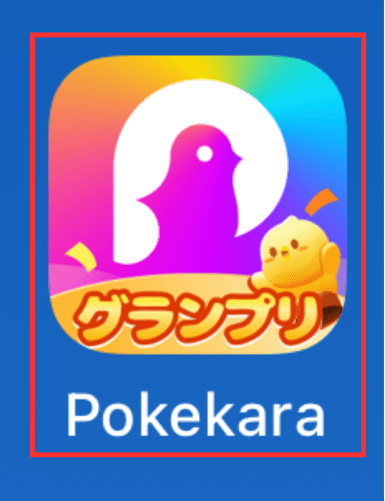
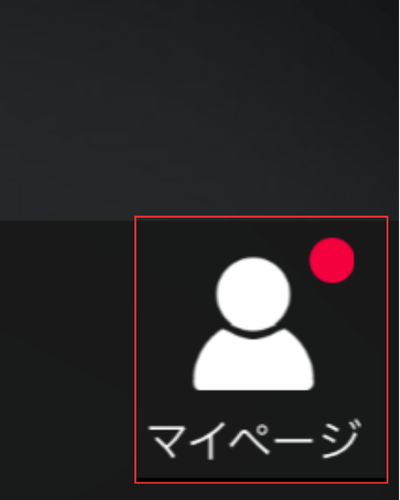
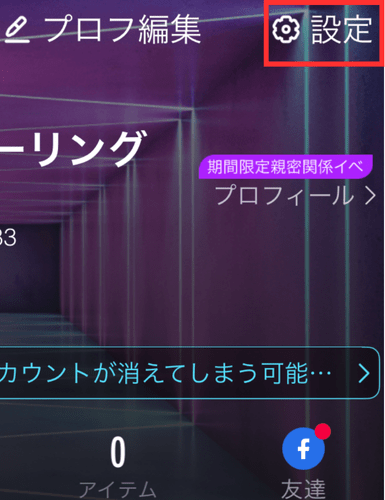
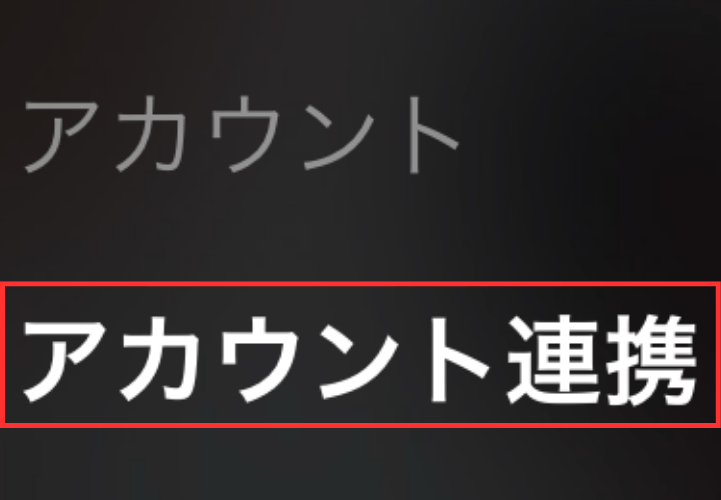
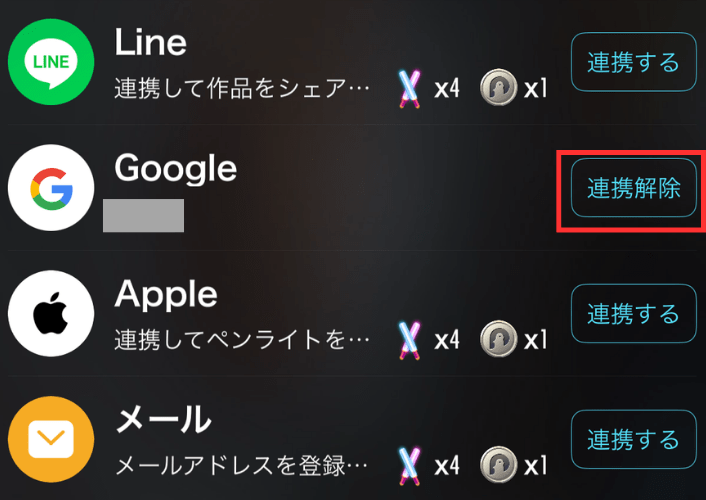
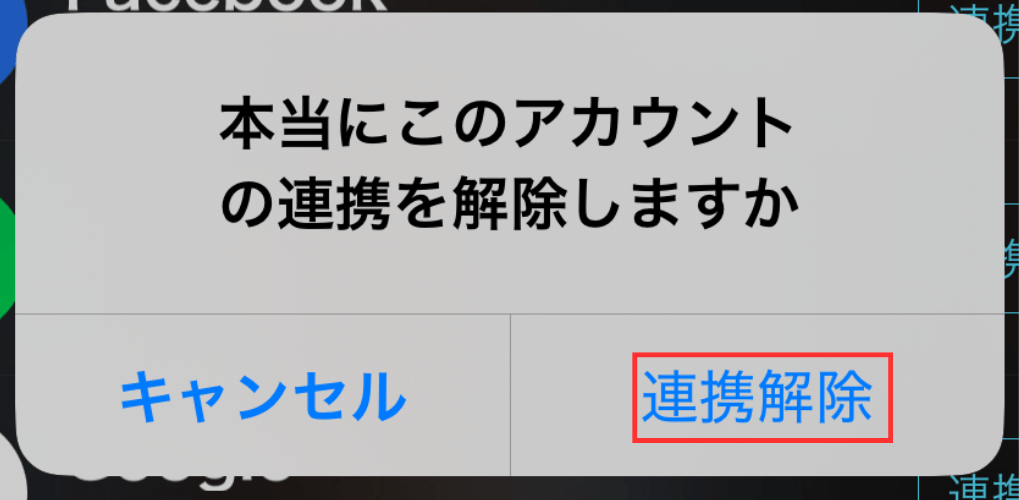
プレミアム会員の解約
プレミアム会員登録している場合は、アカウントを削除する前に解約しましょう。
ポケカラのアカウントを削除をしても、プレミアム会員は自動で解約とはなりません。
プレミアム会員の解約手順は、以下の5つのステップになります。
- 「設定」をタップ
- 自分の名前をタップ
- 「サブスクリプション」をタップ
- 「pokekara」をタップ
- 「サブスクリプションをキャンセル」をタップ
画像を使って詳しく解説します!
【iPhoneの場合】
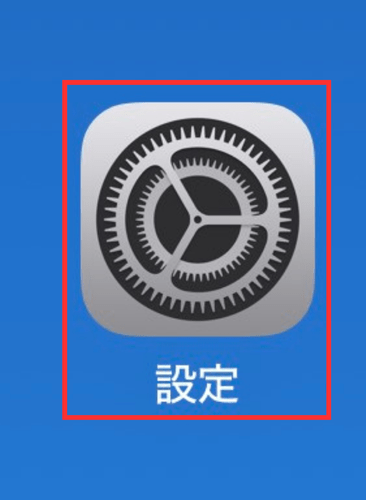
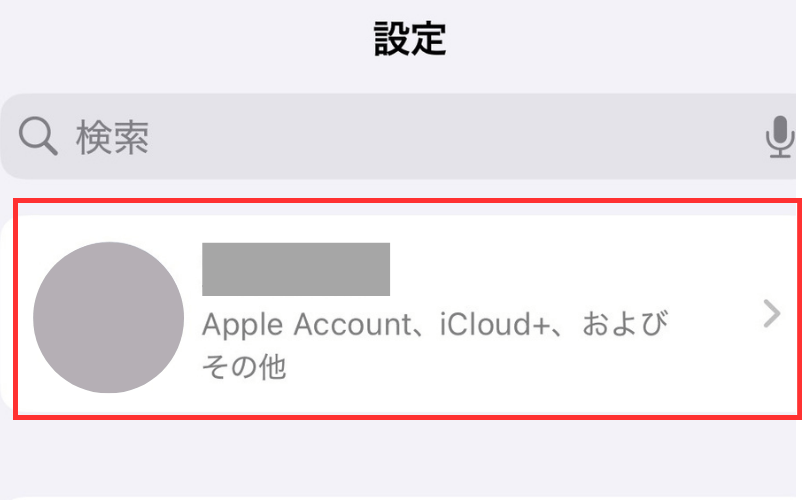
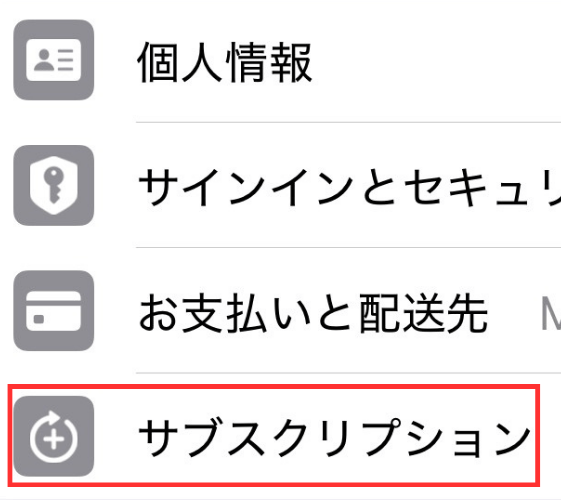
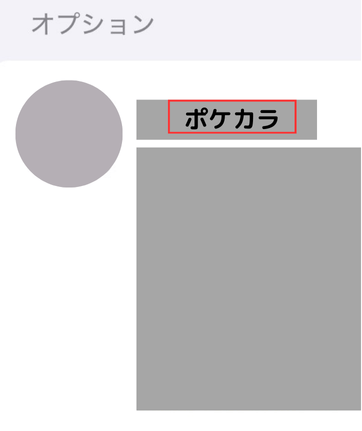
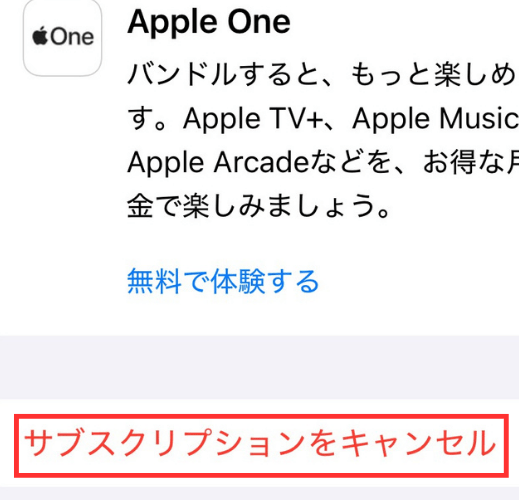
【androidの場合】
- 「GooglePlay」ストアをタップ
- 右上のアイコンをタップ
- 「お支払いと定期購入」をタップ
- 「定期購入」をタップ
- 「Pokekara」をタップ
- 「定期購入を解約」をタップ
ポケカラのアカウント削除の手順

それでは、ポケカラのアカウント削除の手順をご紹介します。
 お悩みねこ
お悩みねこアカウント削除の手順教えてくれる?



その手順を紹介するにゃ!
アカウント削除する手順は8つのステップになります。
それがこちらの方法です。
- アプリを起動
- 右下の人型「マイページ」をタップ
- 右上「設定」をタップ
- 「フィードバック」をタップ
- 「アカウント削除」をタップ
- 「アカウント削除」をタップ
- アンケートを回答し「次へ」をタップ
- 「確認」をタップ
画像を使って詳しく解説します!
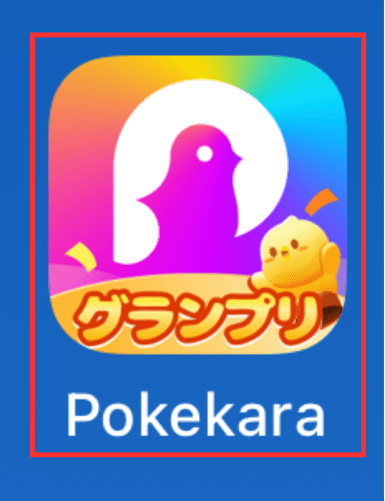
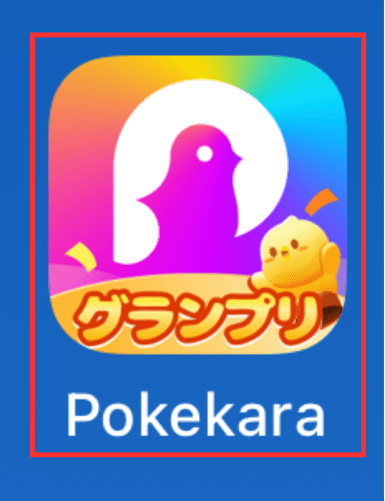
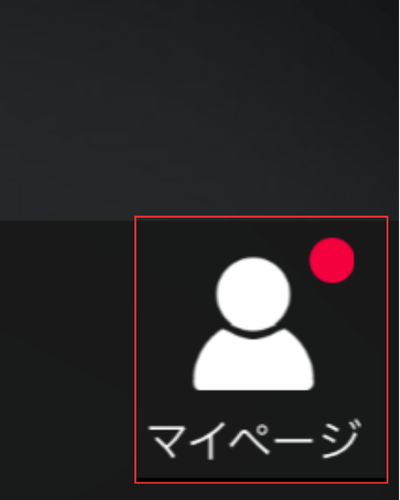
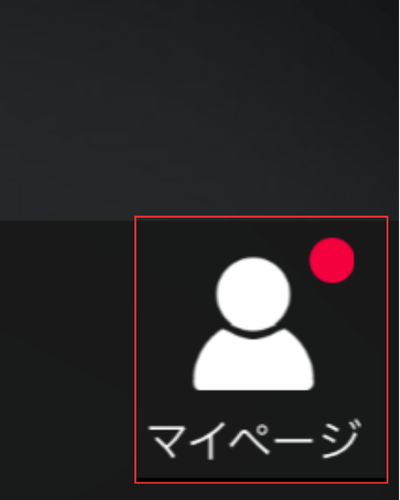
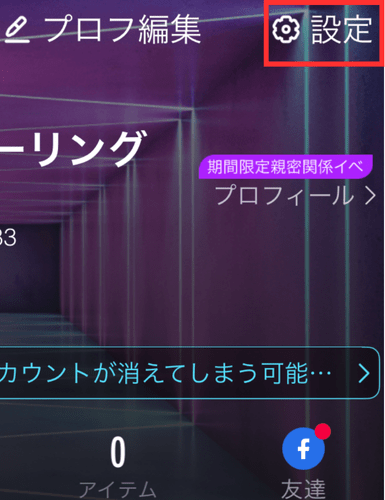
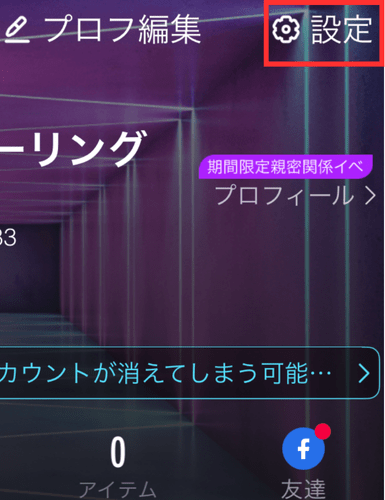
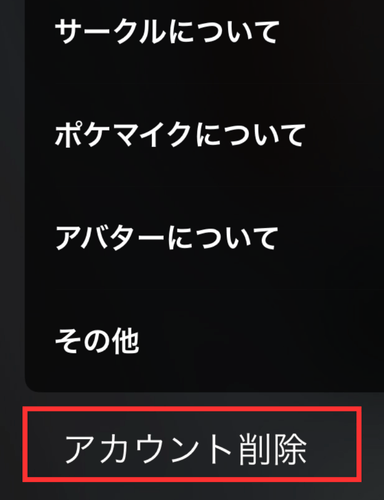
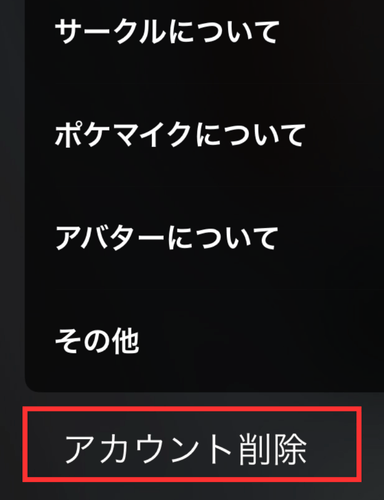
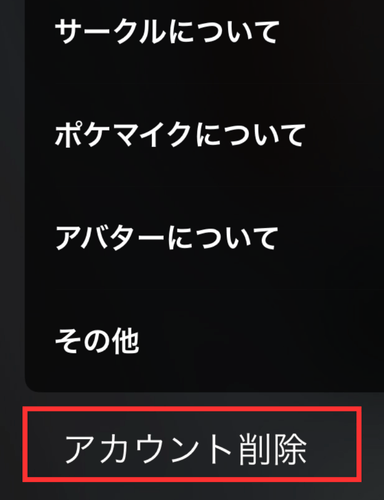
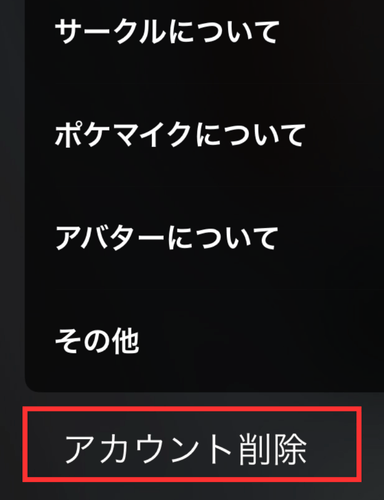
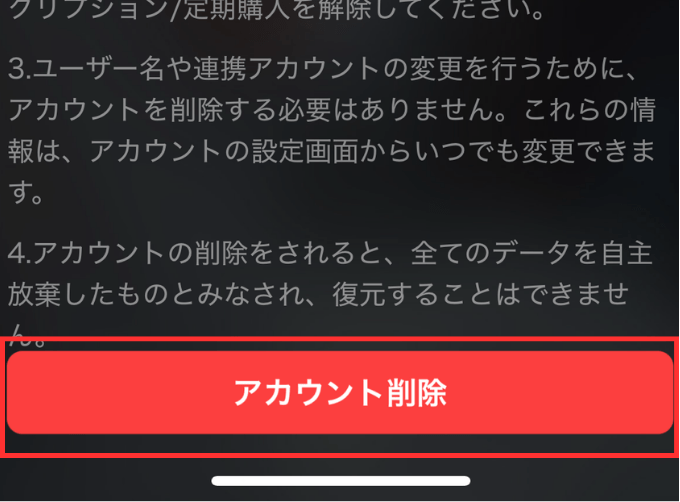
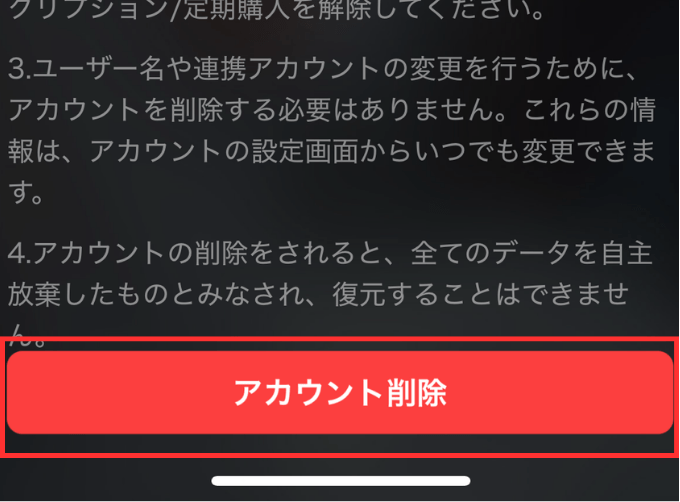
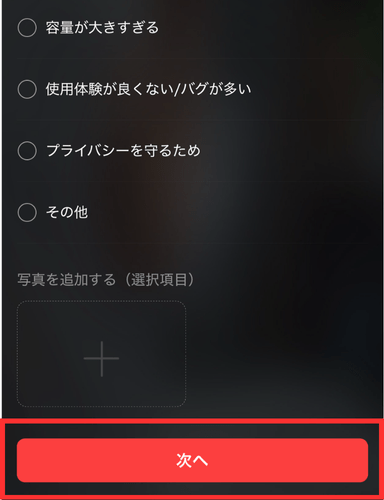
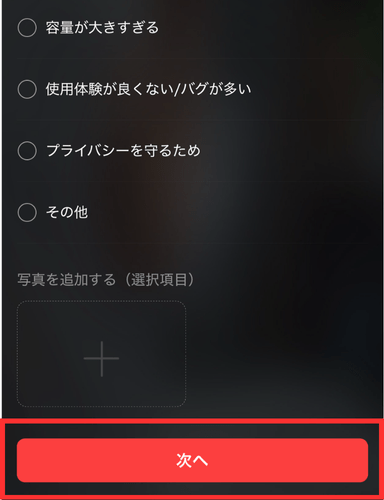
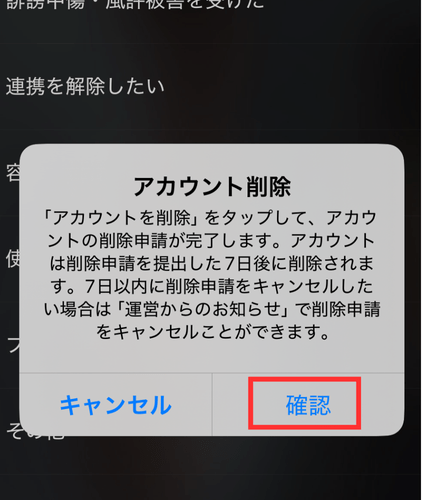
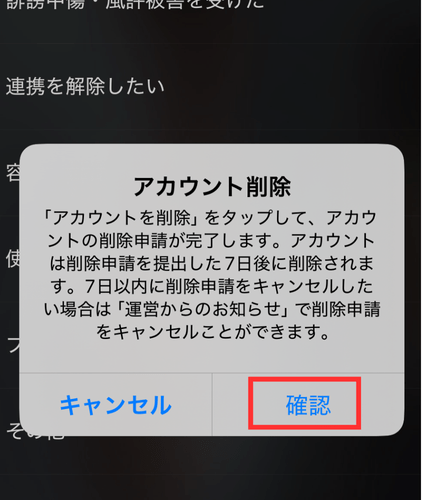
アカウントを削除する前に、SNS連携の解除とプレミアム会員の解約を済ませてください。



8つのステップで削除できるんだね



操作は簡単だにゃ
削除後の注意点





削除後の注意点について説明するにゃ
ポケカラのアカウントを削除する際に、ご注意いただきたいことをお伝えします。
それがこちらの3つです。
- アカウントの完全削除は申請後7日後
- 全てのデータが削除される
- 有料アイテムごと削除される
ポケカラのアカウントは、削除申請してから7日後に完全に削除されます。
また、アカウント削除後は投稿した楽曲や作ったルーム、やり取りをしていたフォロワーなど様々なデータが削除されます。
ギフトなどの有料アイテムも削除されてしまうので注意してくださいね。
削除申請のキャンセル方法と再登録方法
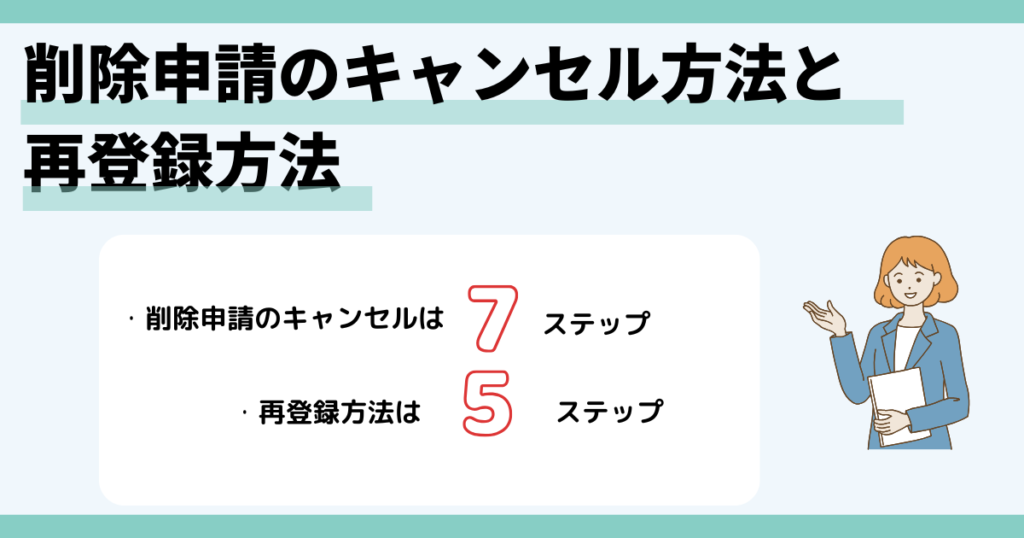
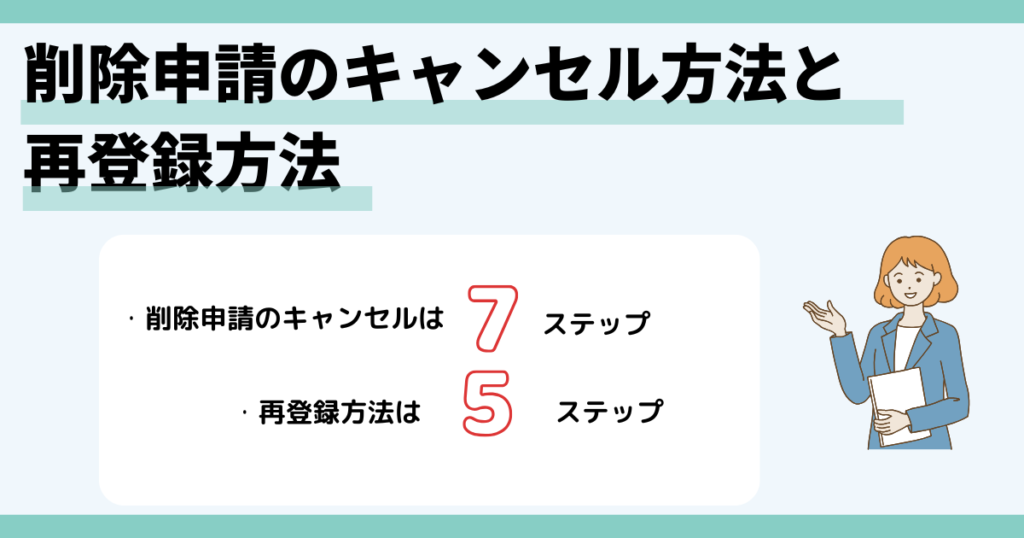



先生助けて!!アカウント削除の申請を取り消したいの!



それは大変・・・!申請から7日以内ならキャンセルできるにゃ
削除申請のキャンセル手順と再登録についてそれぞれ説明していきます。
削除申請のキャンセル手順
削除申請のキャンセルは7つのステップになります。
- アプリを起動
- 右下の人型「マイページ」をタップ
- 右上「設定」をタップ
- 「フィードバック」をタップ
- 「アカウント削除」をタップ
- 「削除申請をキャンセルする」をタップ
- 「アカウント削除」の画面になればOK
画像を使って詳しく解説します!
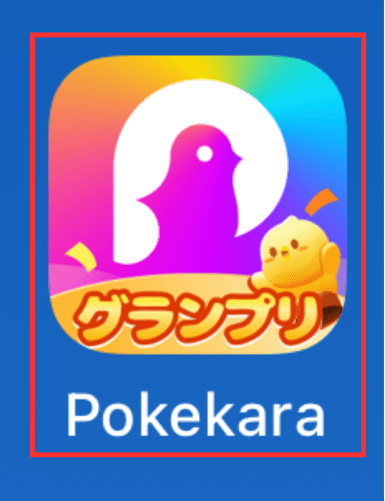
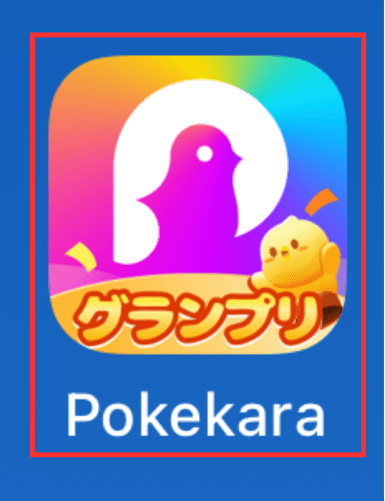
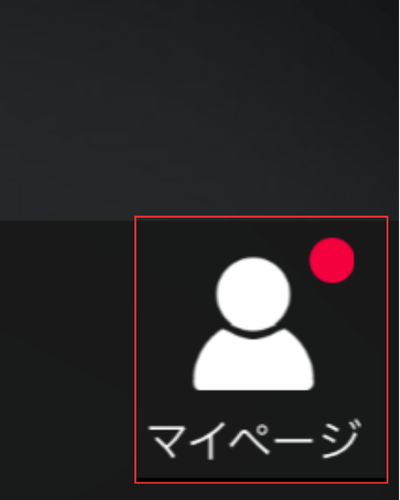
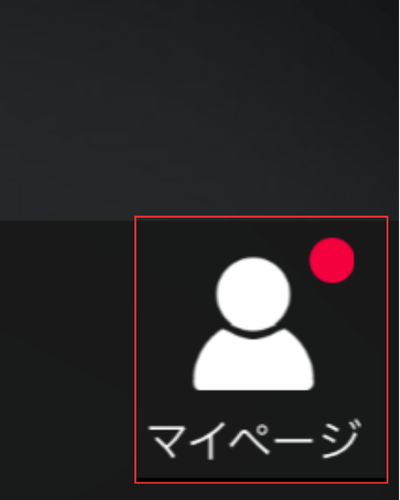
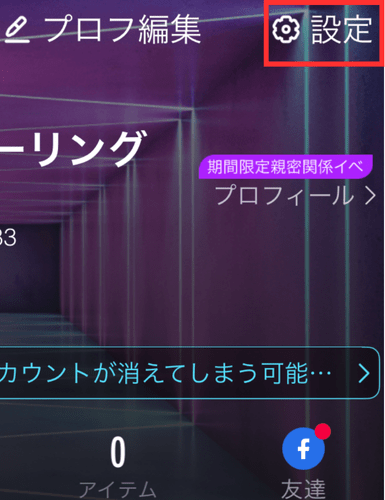
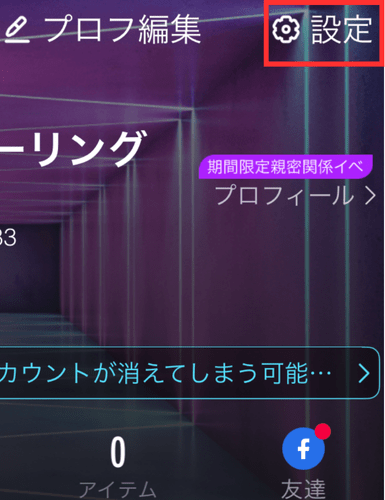
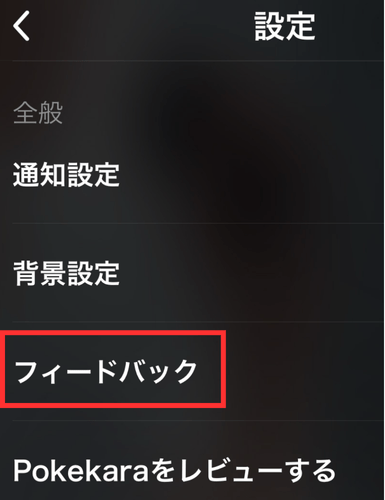
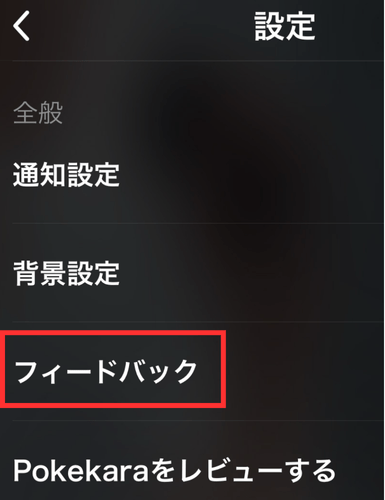
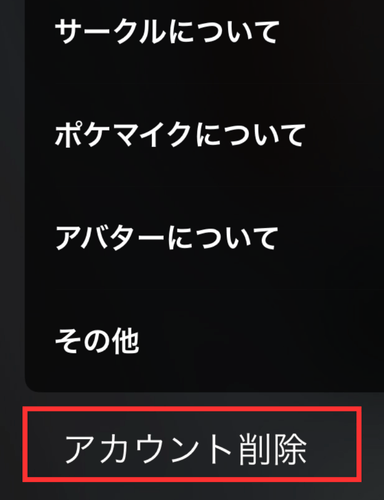
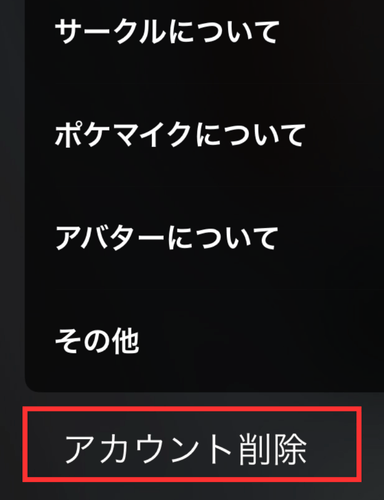
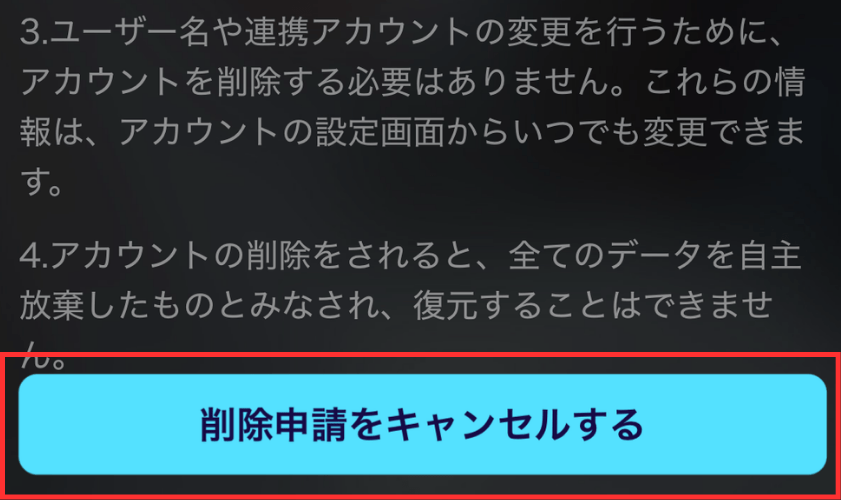
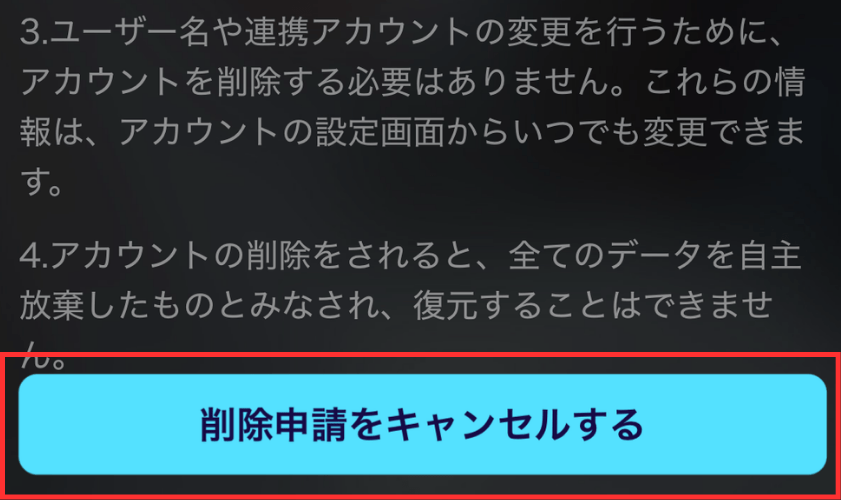
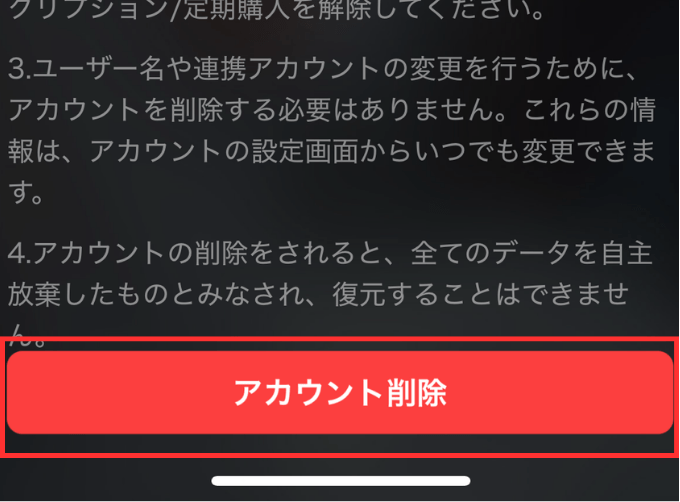
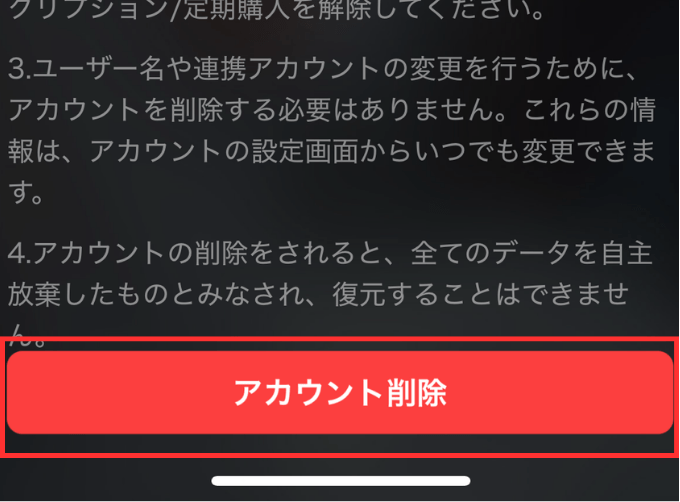
再登録の手順
アカウントを再登録する手順もご説明します!
ポケカラを最初に登録するときと同じ手順になります。
- アプリをタップ
- 右下の人型「マイページ」をタップ
- 「登録/ログイン」をタップ
- 登録するツールを選ぶ
- プロフィールを入力後「Pokekaraを始める」をタップ
画像を使って詳しく解説します!
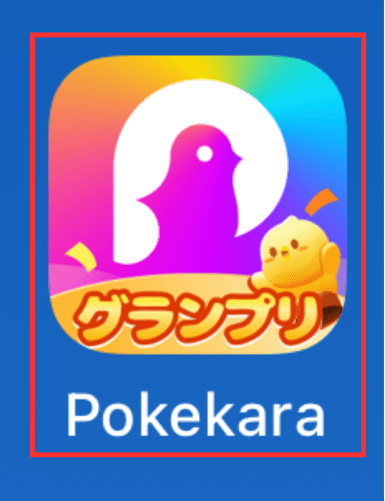
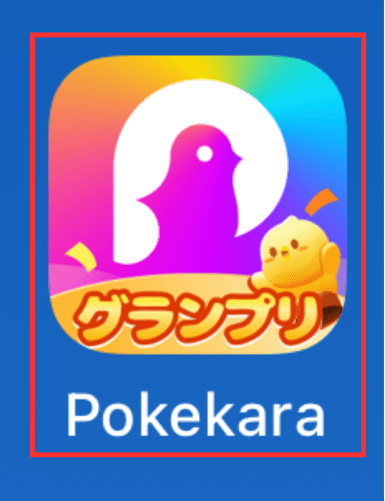
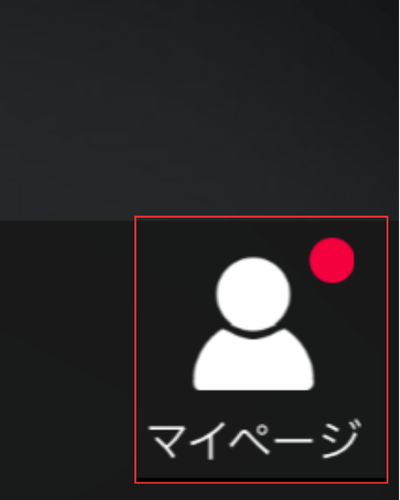
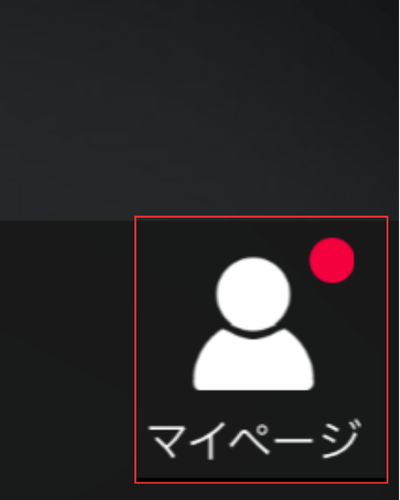
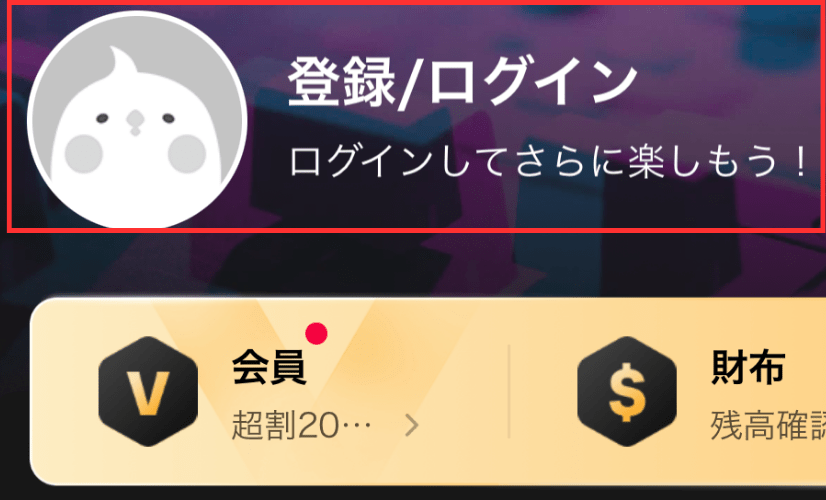
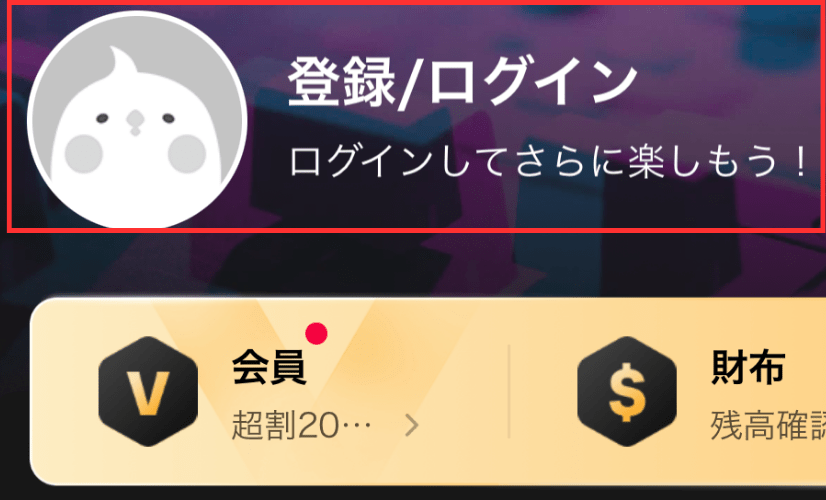
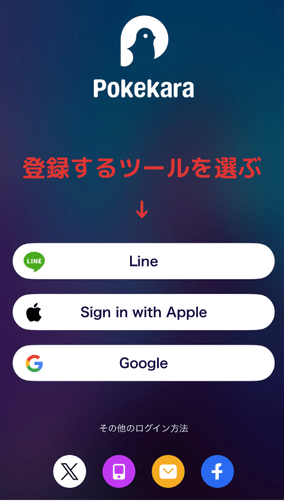
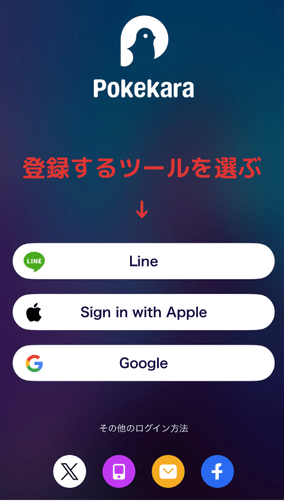
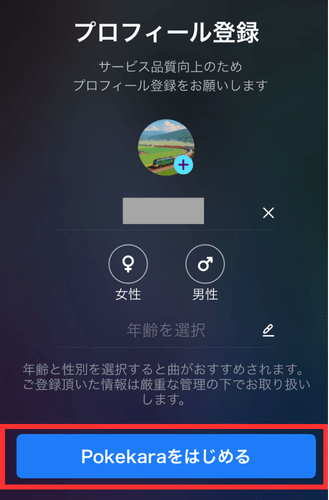
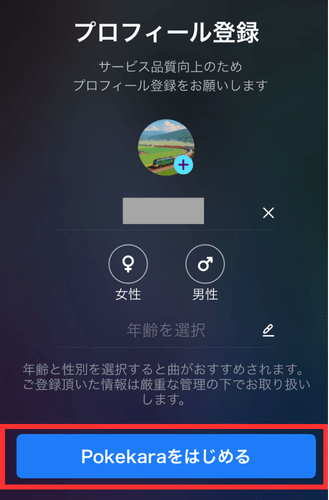
まとめ
ポケカラのアカウントを削除する方法をご説明しました!
アカウント削除する際は、事前にプレミアム会員の解約・SNS連携の解除を忘れずに行ってくださいね!
是非ご紹介した方法でポケカラのアカウントを削除してみてください。








